Dr.Fone-Benutzerhandbuch für die Systemreparatur
Erfahren Sie, wie Sie mit Dr.Fone verschiedene iOS-/Android-Probleme innerhalb von fünf Minuten selbst beheben können. Laden Sie die neueste Version von Dr.Fone herunter und legen Sie jetzt los.
Wie verlässt man den Wiederherstellungs- oder DFU-Modus?
Haben Sie mit Wondershare Dr.Fone - Systemreparatur (iOS) gearbeitet, um einige Systemprobleme mit Ihrem iDevice zu beheben? Wenn ja, wird es zu diesem Zweck sicherlich in den Wiederherstellungsmodus oder DFU-Modus versetzt. Um Ihr Gerät wieder in den Normalzustand zu versetzen, müssen Sie den Wiederherstellungsmodus des iPhones oder seinen DFU-Modus beenden. Dazu hilft Ihnen dieser Leitfaden mit einigen umfassenden Schritten:
Inhaltsverzeichnis
Teil 1: Wie man den Wiederherstellungsmodus verlässt (kostenloser Service)
Während der Arbeit an einem bestimmten Vorgang haben Sie Ihr iDevice möglicherweise in den Wiederherstellungsmodus versetzt. Wenn dies der Fall ist, scheint es eine unmögliche Aufgabe zu sein, das Gerät aus dem Wiederherstellungsmodus zu holen. In einem solchen Fall können Sie den kostenlosen Service von Wondershare Dr.Fone nutzen. Solange keine Daten auf dem Gerät gefährdet sind, folgen Sie der unten beschriebenen Prozedur, um den Wiederherstellungsmodus des iPhone zu beenden:
Starten Sie Wondershare Dr.Fone auf Ihrem Computer und wählen Sie auf der linken Seite den Toolbox Bereich. Fahren Sie mit dem Systemreparatur Tool fort, um den erforderlichen Prozess zu starten.

In dem sich öffnenden Fenster wählen Sie iOS, um die Art des Geräts zu definieren, das Teil des Prozesses sein wird.

Wählen Sie auf dem nächsten Bildschirm aus den Optionen "Toolbox Reparatur" aus.

Überprüfen Sie, ob auf dem Bildschirm Ihres iDevice die entsprechenden Bilder angezeigt werden. Wenn ja, befindet sich Ihr Gerät im Wiederherstellungsmodus.

Nachdem Sie die Situation Ihres iDevice überprüft haben, wählen Sie in dem sich öffnenden Fenster die Option "Wiederherstellungsmodus verlassen".
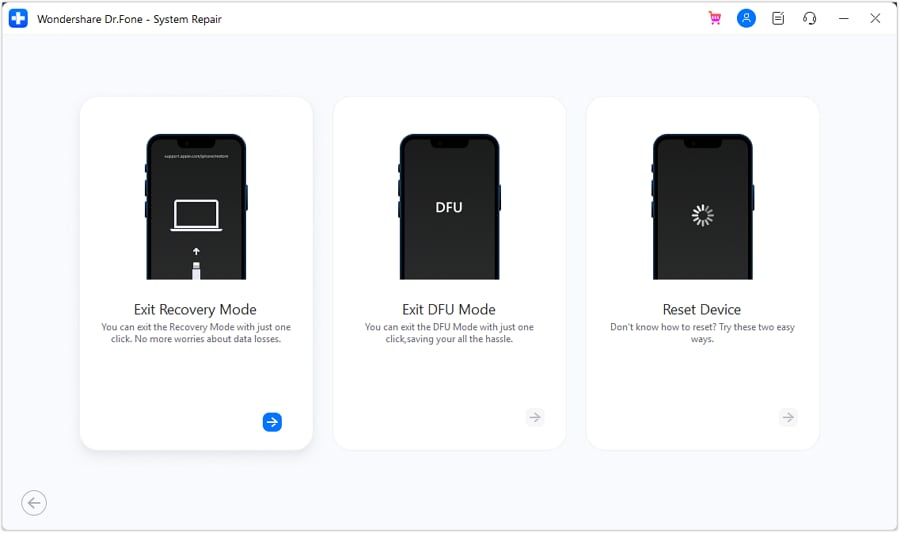
Der Prozess "Wiederherstellungsmodus beenden" ist ein Ein-Klick-Prozess, der die komplette Aufgabe ausführt. Klicken Sie unten auf dem Bildschirm auf "Wiederherstellungsmodus verlassen", um den Vorgang abzuschließen.
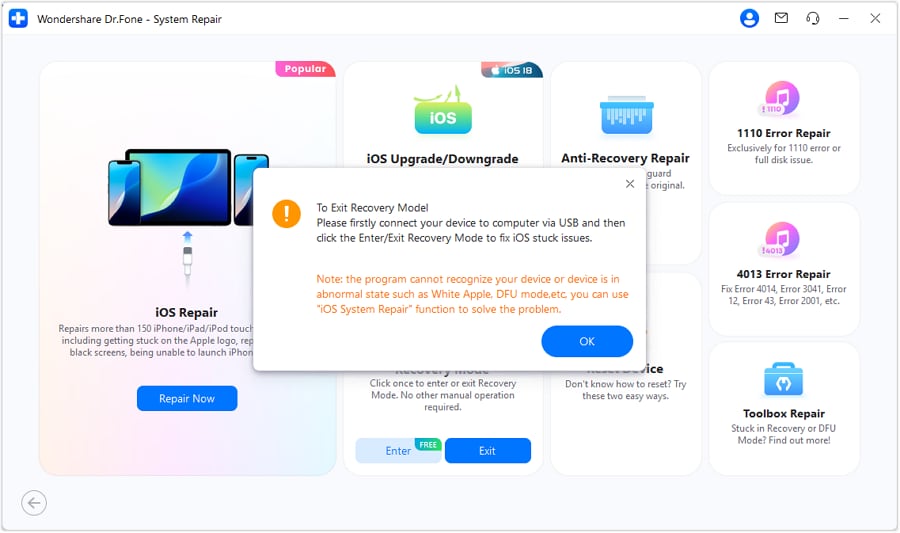
Im nächsten Fenster wird der Abschluss des Vorgangs angezeigt. Prüfen Sie, ob Ihr iDevice betriebsbereit ist oder nicht. Wenn das Gerät nicht startet, können Sie unten auf die Standardmodus Option tippen, um das problematische Gerät zu reparieren.
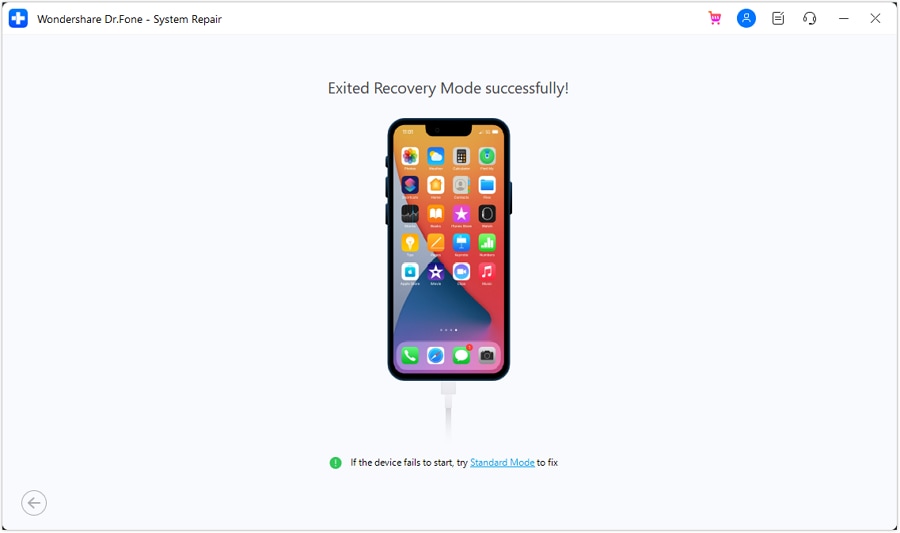
Teil 2: Wie man den DFU-Modus verlässt (kostenloser Service)
Die Wondershare Dr.Fone - Systemreparatur (iOS) bietet auch eine spezielle Funktion zum Beenden des DFU-Modus durch seinen Dienst. Wenn Sie den DFU-Modus des iPhones beenden möchten, nachdem Sie das Gerät versehentlich in diesen speziellen Modus versetzt haben, befolgen Sie die folgenden Schritte, um einen umfassenden Überblick zu erhalten:
Wenn Sie die Toolbox Reparaturfunktion der Systemreparatur (iOS) aufrufen, gehen Sie zum nächsten Bildschirm, um die Option "DFU-Modus beenden" zu wählen.
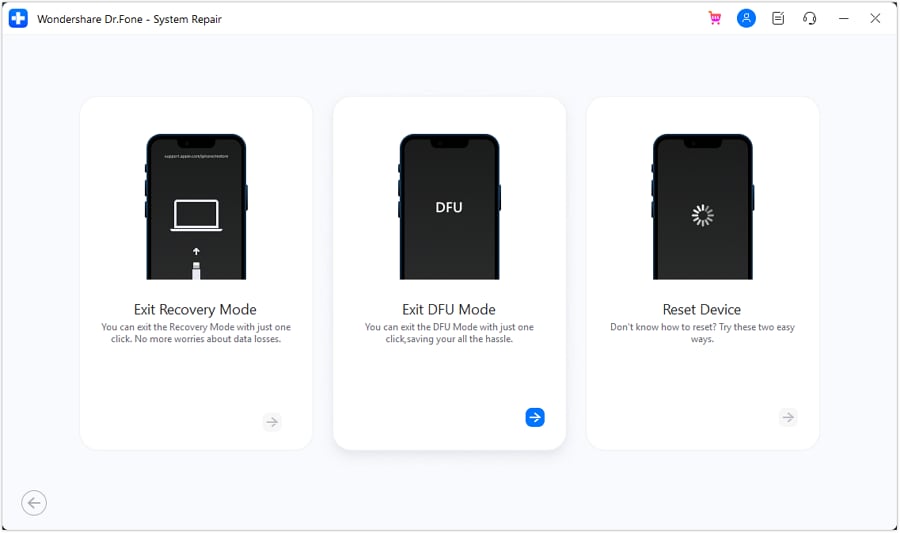
Auf dem nächsten Bildschirm erhalten Sie eine Reihe von Anweisungen, um ein iOS-Gerät aus dem DFU-Modus zu holen. Wählen Sie eine bestimmte iPhone-Modellreihe aus, innerhalb derer Ihr Gerät liegt und folgen Sie den Anweisungen.
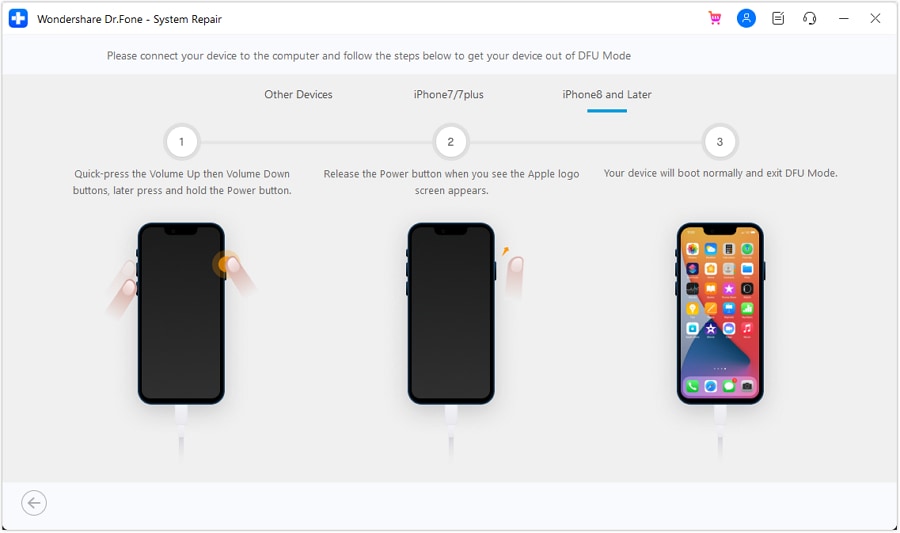
Brauchen Sie Hilfe?
Vielleicht finden Sie die Antwort auf Ihre Frage in den FAQ oder in den zusätzlichen Informationen unten:










